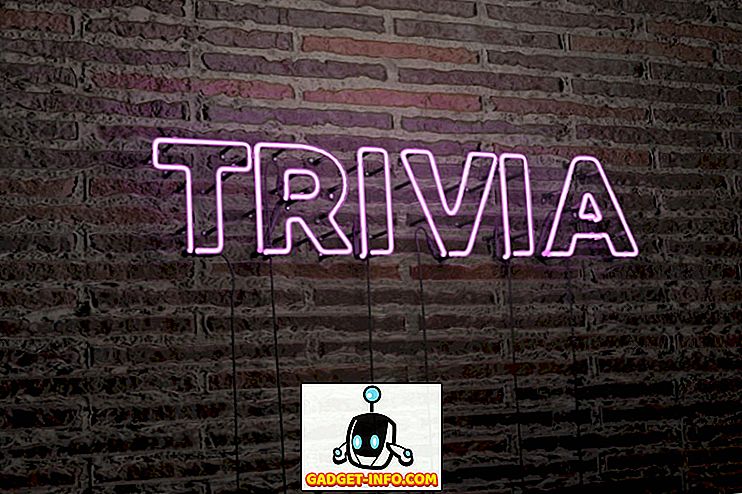A legtöbb esetben a Windows 10 kiadása óta nagyon sikeres volt. Ez azonban nem jelenti azt, hogy nem volt része a problémáknak. Most, hogy Redmondból évente kétszer nagyszerű frissítéseket kapunk, úgy tűnik, hogy elkerülhetetlen glitchek lesznek az út mentén.
Nemrégiben frissítettem egy Windows 10 gépet egy kliens számára, és hamar rájöttem, hogy valami rossz volt, amikor a Start gombra kattintottam. Néhány furcsa ok miatt az alapértelmezett Windows-alkalmazások közül néhány hiányzott. Ez magában foglalta a Hírek és az Időjárás. Rájöttem, hogy a Microsoft Store-ba megyek, és újra letölthetem őket, de a Store hibákat adott nekem.
Ebben a cikkben néhány olyan módról beszélek, amellyel visszaállíthatja a Windows-t úgy, hogy az alapértelmezett alkalmazások visszatérjenek.
Windows PowerShell
Az első módszer, amit a Windows PowerShell használatával javasolok az alapértelmezett Windows-alkalmazások visszaállításához. Először nyissa meg a megemelt PowerShell ablakot a Start gombra kattintva, írja be a powerhell parancsot, majd kattintson rá jobb gombbal, és válassza a Futtatás rendszergazdaként lehetőséget .

Most másolja és illessze be az alábbi parancsot az ablakba:
Get-AppXPackage -AllUsers | Foreach {Add-AppxPackage -DisableDevelopmentMode -Regisztrálás "$ ($ _. InstallLocation) AppXManifest.xml" -Verbose} Időbe telik, amíg ez a parancs teljes egészében végrehajtásra kerül, ezért legyen türelmes. Ha sokáig nem történik semmi hiba, vagy hibaüzenetet kap, próbálja meg újraindítani a számítógépet, és adjon egy másik képet.

Új fiók létrehozása
Ha a fenti módszer nem működik, akkor egy másik lehetőség egy új fiók létrehozása a rendszeren. Ha bejelentkezett egy Microsoft-fiók használatával, jó ötlet lehet helyi fiókra váltani, majd visszatérni a Microsoft-fiókba, és nézze meg, hogy ez javítja-e a problémát.
Egy további fiókot is hozzáadhat a számítógépéhez, ha a Beállítások alkalmazásra kattint, majd kattintson a Fiókokra, majd a Család és más emberekre .

Kattintson a Hozzáadás valaki ehhez a számítógéphez lehetőségre az alján. A Microsoft valóban bosszantó, és megpróbál majd hozzáadni egy fiókot egy e-mail címmel, stb., De rákattint arra, hogy nem rendelkezem ennek a személynek a bejelentkezési információs linkjével, majd a Felhasználó hozzáadása Microsoft-fiók nélküli linkkel . Ezután ténylegesen létrehozhat egy normál helyi felhasználói fiókot!
Az összes adatot manuálisan kell átadni a régi fiókról az újra, de jobb, mint a Windows 10 visszaállítása, ami az egyetlen másik lehetőség.
A Windows 10 PC visszaállítása
Ha az alapértelmezett alkalmazások, mint például a Microsoft Edge, a Microsoft Store, a Mail, a Naptár stb. Hiányoznak, és a fentieken kívül semmi sem működött, akkor az egyetlen másik lehetőség a teljes visszaállítás. Ezt úgy tehetjük meg, ha a Settings (Beállítások), az Update & Security (Frissítés és biztonság) elemre kattintunk, majd a Recovery gombra.

A beállítás visszaállításakor két lehetősége lesz: vagy tartsa meg a személyes fájljait, vagy mindent törölhet, és kezdje a semmiből. Mindkét esetben a harmadik féltől származó alkalmazások eltávolításra kerülnek. A visszaállítás után újra be kell telepítenie az összes programot. Élvez!